Win8关机方法大全
windwos8的关机方法

windwos8的关机方法
导读:在之前的windwos系统中,关机的按钮都是在开始菜单中,但在windwos 8中已经没有经典的开始菜单了,那要怎么关机呢?下面教你四种windows8的关机方法。
方法一、将鼠标移到任务栏左下角–弹出开始菜单–点击设置–右边侧边栏–点击电源图标:里面就有关机,重启。
可以用Win8快捷键(Win+i -电源–关机)
方法二、在传统界面,按Alt+F4快捷键,Win8关机菜单就出来了。
方法三、按主机开机键(控制面板,电源选项,按电源按钮时:关机)
方法四、Win+L,然后把解锁画面拉开(按住鼠标从下往上拉),右下角关键按钮。
方法五、新建批处理,内容输入:shutdown -s -t 0 然后保存到桌面,运行该文件就执行关机。
(这方法缺点是会使桌面多一个文件出来。
)
方法六、直接拔电源。
(不是必要情况,不推介使用。
)
方法七、一些键盘上带有关机按钮。
……。
六种win8电脑关机的方法介绍

六种win8电脑关机的方法介绍六种win8电脑关机的方法介绍最近,店铺观察了Win8系统一段时间之后发现:基本操作都与win7系统相同,不过,还有一些操作就非常难了。
比如说,不少网友都在反映的:win8系统的电脑怎么关机的问题。
说实话,店铺也是求助了其他网友之后才顺利让win8系统的电脑关机的。
那么,win8电脑怎么关机呢?一起来看看今天的win8电脑关机的.6种方法吧!第一种:一般关机法将鼠标移至桌面左上角或右上角,桌面右侧会出现菜单,从中点击设置,在设置页面下方会出现一个电源按钮。
点击该电源按钮,会出现睡眠、关机、重启选项,点击关机即可实现关机。
这可以说是最原始、也是较为繁琐的win8关机方法。
第二种:Alt+F4组合键关机在Windows界面下,同时按Alt+F4组合键,可以弹出Win8的关机菜单,点击确定即可关机,该方法比较快捷。
第三种:先注销后关机在win8开始屏幕,可以先点击开始屏幕右上角的用户选择注销。
注销用户后,再回到win8开始屏幕,即可在右下角出现电源按钮,点击选择关机即可。
第四种:先锁定后关机在win8系统中,可以先用Win+L快捷组合键,锁定系统,然后再回到win8开始屏幕,这时,在屏幕右下角也会出现电源按钮,点击该按钮选择关机。
第五种:Win+I组合键使用Win+I快捷组合键,打开系统设置页面,在下方点击电源按钮,选择关机即可。
第六种:Ctrl+Alt+Del组合键使用Ctrl+Alt+Del组合键一次,在弹出的操作界面中,点击页面右下角的电源按钮,选择关机即可。
怎么样?了解了上述win8关机方法,win8系统关机也不再那么神秘,原来是这么简单。
Win8关机方法汇总

Win8关机方法汇总
Windows8 原版光盘镜像下载:Win8消费者预览版下载大全(微软官方中文)。
玩转Windows8必备教程:微软中国:Win8快速使用指南(简体中文)。
Windows8关机方法一:“Win + i” 快捷键或者借助鼠标滑至桌面右下/右上角,调出Charm菜单工具栏。
点击“电源”即可看到睡眠、关机、重启选项。
使用Metro界面和传统桌面。
Windows8关机方法二:快捷键“Alt + F4”,调出关闭Windows窗口,适用于传统桌面。
在Metro界面中,“Alt + F4”体现为“关闭Metro应用”功能。
Windows8关机方法三、快捷键“Ctrl + Alt + Del ”,关机选项在桌面右下角。
Windows8关机方法四:Win +R 下运行“shutdown.exe -s -t 00”命令。
Windows8关机方法五:本方法同方法四,借助“shutdown.exe -s -t 00”命令,但是在桌面创建关机快捷方式按钮。
现在,应该会给Windows8关机了吧?刚上手Win8,欢迎大家互相交流经验,一起玩转Windows8。
win8系统电脑自动关机
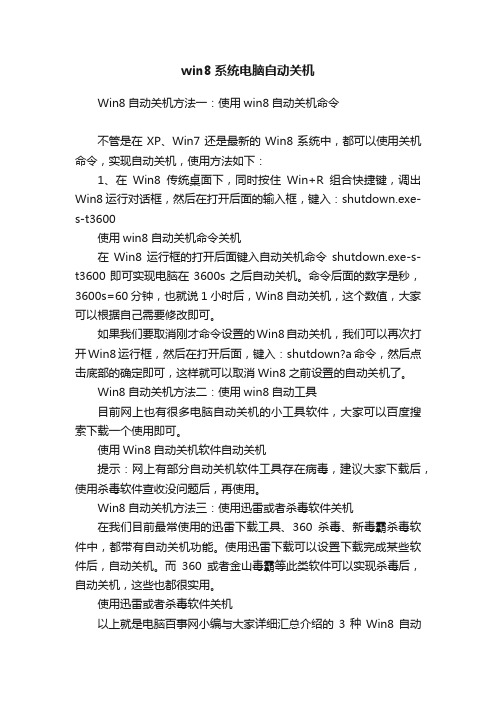
win8系统电脑自动关机Win8自动关机方法一:使用win8自动关机命令不管是在XP、Win7还是最新的Win8系统中,都可以使用关机命令,实现自动关机,使用方法如下:1、在Win8传统桌面下,同时按住Win+R组合快捷键,调出Win8运行对话框,然后在打开后面的输入框,键入:shutdown.exe-s-t3600使用win8自动关机命令关机在Win8运行框的打开后面键入自动关机命令shutdown.exe-s-t3600即可实现电脑在3600s之后自动关机。
命令后面的数字是秒,3600s=60分钟,也就说1小时后,Win8自动关机,这个数值,大家可以根据自己需要修改即可。
如果我们要取消刚才命令设置的Win8自动关机,我们可以再次打开Win8运行框,然后在打开后面,键入:shutdown?a命令,然后点击底部的确定即可,这样就可以取消Win8之前设置的自动关机了。
Win8自动关机方法二:使用win8自动工具目前网上也有很多电脑自动关机的小工具软件,大家可以百度搜索下载一个使用即可。
使用Win8自动关机软件自动关机提示:网上有部分自动关机软件工具存在病毒,建议大家下载后,使用杀毒软件查收没问题后,再使用。
Win8自动关机方法三:使用迅雷或者杀毒软件关机在我们目前最常使用的迅雷下载工具、360杀毒、新毒霸杀毒软件中,都带有自动关机功能。
使用迅雷下载可以设置下载完成某些软件后,自动关机。
而360或者金山毒霸等此类软件可以实现杀毒后,自动关机,这些也都很实用。
使用迅雷或者杀毒软件关机以上就是电脑百事网小编与大家详细汇总介绍的3种Win8自动关机的实现方法,总的来说都比较简单,对于使用Win8自动命令关机的朋友,还可以自己在桌面建立一个bat文件,然后将Win8自动关机命令写入其中即可,可以实现要自动关机的时候,运行一次即可。
Win8定时自动关机打开电脑进入Win8系统桌面,按Win+X快捷键在*出菜单中点击“运行”(或Win+R打开运行),比如,我们想让电脑在三个小时后自动关机,在打开运行框中输入“shutdown-s-t10800”,然后点“确定”即可。
滑动关机帅呆了!八大Win8关机快捷方式
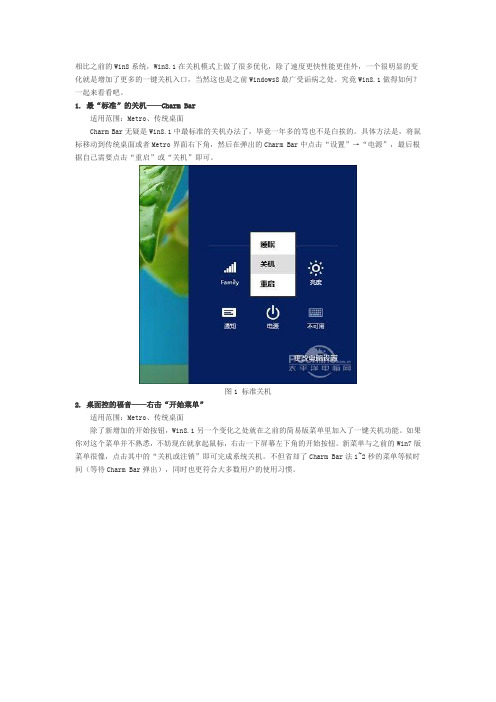
相比之前的Win8系统,Win8.1在关机模式上做了很多优化,除了速度更快性能更佳外,一个很明显的变化就是增加了更多的一键关机入口,当然这也是之前Windows8最广受诟病之处。
究竟Win8.1做得如何?一起来看看吧。
1. 最“标准”的关机——Charm Bar适用范围:Metro、传统桌面Charm Bar无疑是Win8.1中最标准的关机办法了,毕竟一年多的骂也不是白挨的。
具体方法是,将鼠标移动到传统桌面或者Metro界面右下角,然后在弹出的Charm Bar中点击“设置”→“电源”,最后根据自己需要点击“重启”或“关机”即可。
图1 标准关机2. 桌面控的福音——右击“开始菜单”适用范围:Metro、传统桌面除了新增加的开始按钮,Win8.1另一个变化之处就在之前的简易版菜单里加入了一键关机功能。
如果你对这个菜单并不熟悉,不妨现在就拿起鼠标,右击一下屏幕左下角的开始按钮。
新菜单与之前的Win7版菜单很像,点击其中的“关机或注销”即可完成系统关机。
不但省却了Charm Bar法1~2秒的菜单等候时间(等待Charm Bar弹出),同时也更符合大多数用户的使用习惯。
图2 右键快捷关机3. 快捷键关机——Alt+F4适用范围:传统桌面Alt+F4是经典的Windows关机快捷键,Win8.1同样适用。
不过这个方法目前只能在传统桌面下生效,METRO界面并不支持。
具体方法就不必多说了,调出对话框后直接选择“关机”即可。
图3 快捷键关机4. 纯键盘关机——鼠标损坏者使用适用范围:Metro桌面、传统桌面这个方法严格来说就是Charm Bar法的键盘操作版,因为两者调用的其实是同一关机入口——Charm Bar。
具体操作是,首先按下Win+i调出Charm Bar,然后需要当前所处位置按动四下或五下“↓”方向键(Metro下四下、传统桌面五下),接下来按动“→”、回车,就可以根据需要选择“关机”或“重启”了。
win8定时关机

win8定时关机
按“win”+“r”键,“win”就是类似四个方块那个键。
输入“at3:00shutdown-s”,点击“确定”,就成功设置了电脑在3:00关机。
“3:00”处可以改任一时间点。
右键页面“已经开始”,挑选“运转”。
输入“cmd”。
输出“shutdown-s-t”,按contrary确认。
代表秒,即1小时。
此时则表示1小时后关机。
在开始界面找到下拉按钮。
并点击它。
如果找不到就按win+f
找出控制面板并关上它。
如果找不到就按win+f的,然后输入控制面板,搜索所有位置,然后回车
页面“系统和安全”
点击“计划任务”
关上可能将须要一段时间。
依次点击“操作”---“创建基本任务”
在名称和叙述处分别输出“自动关机任务”和“定时关机”
选择每天,然后点击下一步
设置你想要每天定时关机的时间,我的就是20过4分后,从年3月10号已经开始继续执行。
然后点击下一步
挑选“启动程序”再次页面“下一步”
输入关机命令:shutdown-s-t0
其中-t0所指的就是开机在0秒后继续执行,如果为-t60那么意思就是60秒后继续执行关机命令,如下图
然后点击完成,就能在规定的时间执行关机命令啦!
特别注意:如果想要删掉定时关机任务,在任务栏中找出“自动关机任务”在该任务上右键然后页面删掉!
有的win8系统无法打开计划任务。
电脑关机方法
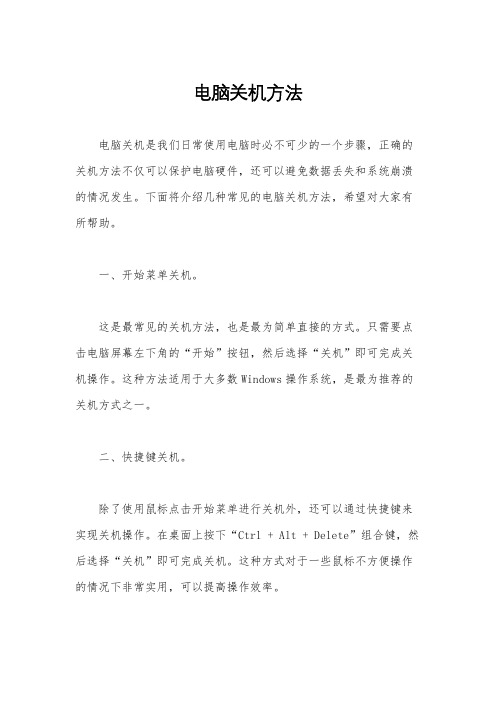
电脑关机方法电脑关机是我们日常使用电脑时必不可少的一个步骤,正确的关机方法不仅可以保护电脑硬件,还可以避免数据丢失和系统崩溃的情况发生。
下面将介绍几种常见的电脑关机方法,希望对大家有所帮助。
一、开始菜单关机。
这是最常见的关机方法,也是最为简单直接的方式。
只需要点击电脑屏幕左下角的“开始”按钮,然后选择“关机”即可完成关机操作。
这种方法适用于大多数Windows操作系统,是最为推荐的关机方式之一。
二、快捷键关机。
除了使用鼠标点击开始菜单进行关机外,还可以通过快捷键来实现关机操作。
在桌面上按下“Ctrl + Alt + Delete”组合键,然后选择“关机”即可完成关机。
这种方式对于一些鼠标不方便操作的情况下非常实用,可以提高操作效率。
三、命令行关机。
对于一些喜欢使用命令行操作的用户来说,也可以通过命令行来进行关机。
在运行中输入“shutdown -s -t 0”命令,即可立即关机。
这种方式需要一定的命令行基础,对于一般用户来说可能较为复杂,但可以在一些特殊情况下发挥作用。
四、定时关机。
有些用户在特定情况下需要设置电脑定时关机,比如下载完文件后自动关机,或者在一定时间段内自动关机等。
这时可以通过系统自带的定时关机功能来实现。
在控制面板中找到“系统和安全”-“管理工具”-“任务计划程序”,在其中设置相应的关机任务即可。
五、强制关机。
在一些特殊情况下,电脑出现死机或者程序无响应,需要强制关机。
这时可以长按电源键或者直接拔掉电源线来实现强制关机。
但需要注意的是,强制关机可能会导致数据丢失或者硬件损坏,建议尽量避免使用这种方式。
总结:以上就是几种常见的电脑关机方法,每种方法都有其适用的场景和注意事项。
在日常使用电脑时,我们应该根据实际情况选择合适的关机方式,以保护电脑硬件和数据安全。
希望大家在使用电脑时能够注意关机方法,避免不必要的损失。
win8关机方式总汇

win8关机方式总汇
Windows 8版本系统的到来,以往的开始菜单更换为metro界面,关机按钮也同样消失了,但是我们的电脑不能总要开着,关机是必须要有的,而且win8中的关机其实有很多方法,只是我们习惯的之前的版本的方法,再着对win8不熟悉,所以不太了解win8的关机方法, 下面介绍几种有关win8关机方法,希望对大家有用。
win8关机方式总汇
win8关机方法一:“alt+f4”快捷关机
在桌面时按组合键“alt+f4”打开win8电源选项,在其选项内即可进行关机操作,如图所示:
win8关机方法二:“win+i”设置关机
按组合键“win+i”打开win8设置窗口,在其右下方“电源”选项选择关机,如图所示:
win8关机方法三:win8滑动关机
1、按组合键“win+r”打开运行窗口,输入“slidetoshutdown.exe”,点击“ok”,向下拖动即可关机,如图所示:
2、或者创建下滑关机快捷方式:
①按路径C:\Windows\System32找到slidetoshutdown.exe文件或直接在c盘搜索slidetoshutdown.exe 文件,如图所示:
②点击slidetoshutdown.exe文件,右键选择“创建快捷方式”,创建在桌面上或者固定到开始屏幕上,如图所示:
以上便是win8如何关机的具体操作方式了,有兴趣的朋友可以试一试。
猜你喜欢:
1.Win8如何关机win8常见6种关机方式
2.win8电脑的几种关机方式
3.Win8关机有几种方法
4.电脑Win8怎么设置快速关机的方法
5.win8关机的两种方法。
- 1、下载文档前请自行甄别文档内容的完整性,平台不提供额外的编辑、内容补充、找答案等附加服务。
- 2、"仅部分预览"的文档,不可在线预览部分如存在完整性等问题,可反馈申请退款(可完整预览的文档不适用该条件!)。
- 3、如文档侵犯您的权益,请联系客服反馈,我们会尽快为您处理(人工客服工作时间:9:00-18:30)。
Win8关机方法大全
方法/步骤
⒈)Win8最简单的关机方法:使用Win8关机快捷键
Win8关机最简单的方法莫过于使用键盘组合快捷键,在Win8系统中我们可以同在Windows 界面下按“Alt+F4”组合关机快捷键,之后即可弹出Win8的关机界面菜单,如下图:
⒉)采用注销关机法
用户在使用Win8系统时可以切换到Metro模式下,然后点击屏幕右上角的“用户”可选择注销,注销之后再点击右下角“电源”按钮选择关机即可。
注:也可以在Metro模式下,按Win+L组合快捷键弹出注销界面,之后点击右下角“电源”按钮选择关机。
⒊)创建Win8关机快捷方式
我们可以再Win8桌面上创建一个Win8关机快捷方式,需要关机的时候只要点击下快捷方式即可,如何操作呢?往下看:
⑴在Win8桌面空白位置点击鼠标右键--选择“新建”--选择“快捷方式”如下图:
⑵然后在创建快捷方式的“请键入对象的位置(T)”下面输入关机快捷键命令:shutdown.exe -s -t 00,之后再底部点击“下一步”,按照提示完成即可,如下图:
⑶之后我们还可以更改快捷方式图标,将其该为关机按纽图标,这步也可以不可有可无,看个人偏好了。
⑷最后右键点击快捷图标,选择“固定到开始屏幕”,即可将新建的关机快捷方式复制到Win8的Metro界面中了。
这样大家就能够在Win8的开始屏幕中看到关机应用了,如下图。
这样以来Win8桌面关机快捷方式以及在Metro屏幕下的关机快捷方式就创建好了,以后需要关机只需点击该快捷方式即可。
⒋)使用Win8特有快捷键关机
在第一种方法中我们介绍的是使用快捷键关机,Alt+F4是传统关机快捷键,在XP、WIN7D 等系统中都通用,而这里我们介绍另外一种快捷键关机是Win8系统特有快捷键,也就是说仅适合Win8系统下,在Win8系统下用户可以同时按“Win+I”组合键召唤出系统设置页面,然后在右侧下方选择电源按钮即可。
⒌)最繁琐的Win8关机方法:采用最原始WIN关机方法
⑴在Win8桌面上,我们将鼠标由中间移至右上角,之后右侧角落滑动出现Charm操作条,如下图:
⑵之后在右侧Charm操作条上选择“设置”之后再设置里面即可找到“电源”进入选择关机即可,如下图。
6)命令行关机
方法一windows键+r 打开运行窗口输入shutdown.exe -s -t 00然后回车
方法二windows键+x打开快捷菜单,然后选择命令提示符输入shutdown.exe -s -t 00
然后回车也可以直接关机
介绍到这里,详细大家对于Win8如何关机已经相当熟悉了吧,其实Win8是一款精简系统,很多操作都更简便了,只要大家使用一段时间熟练了就很容易上手,如果您对Win8系统还不是很了解,那么不发给再进入Win8技巧栏目了解下相关技巧吧。
